Guide de découpe des onglets SOLIDWORKS CAM
La découpe de languettes en fabrication assistée par ordinateur permet d'accorder une attention particulière aux composants en cours de fabrication. Vous pouvez configurer la matière pour qu'elle ne soit pas retirée de votre stock. Ainsi, lorsque votre découpeuse laser, jet d'eau ou plasma retire de la matière, la matière du noyau interne ne bascule pas et ne tombe pas, endommageant ainsi l'outil de coupe, le centre d'usinage ou la pièce. Un exemple d'utilisation de la découpe de languettes serait la production d'une pièce telle que le panneau supérieur de la machine illustrée ci-dessous.

Le panneau supérieur de cette machine a trois ports à découper. Le matériel du noyau intérieur pourrait poser problème s'il n'est pas manipulé correctement.
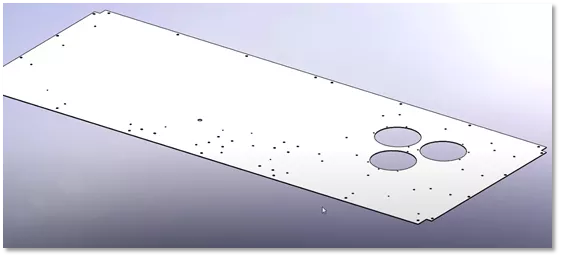
Si on essayait de couper ces trois ports comme dans l'exemple suivant ci-dessous, le matériau du noyau intérieur pourrait tomber ou basculer, créant ainsi un danger.
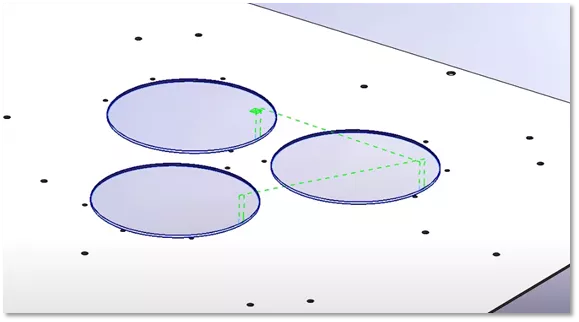
Lors de la découpe d'un port comme celui-ci, vous devez généralement installer des pinces qui doivent être déplacées dans plusieurs configurations, des fixations à vide coûteuses ou créer manuellement des croquis d'évitement qui prennent du temps.SOLIDWORKS CAMinclut l'option de découpe d'onglets qui peut être réalisée en quelques clics de souris.
Comment créer une coupe à onglet
Avec une opération de fraisage de contour déjà définie, pour cet exemple, on peut ajouter une découpe de languette en modifiant la définition de l'opération. Pour ce faire, cliquez avec le bouton droit de la souris et sélectionnez Modifier la définition...
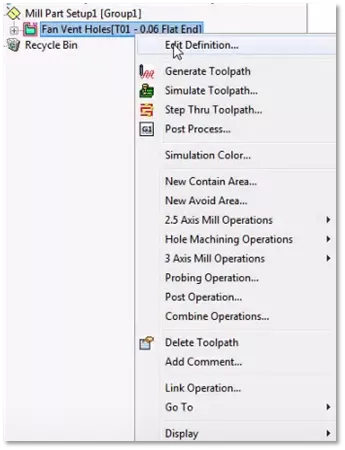
Une fois que vous avez ouvert les paramètres de fonctionnement, sélectionnez leContouronglet, et en bas à droite, sélectionnez l'option Découpe d'onglets.
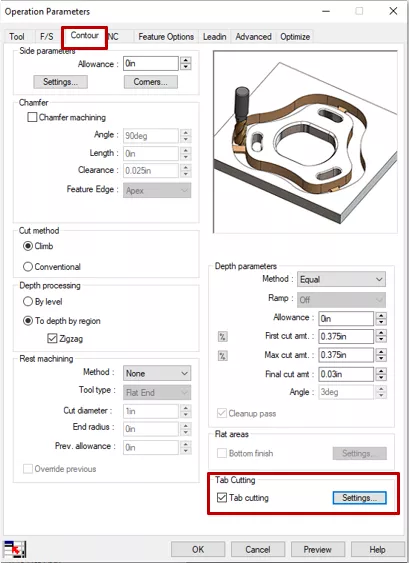
Après avoir sélectionné l'option Tab Cutting, cliquez sur leParamètres Bouton. La boîte de dialogue « Paramètres de découpe d'onglets » s'ouvre. Vous pouvez y choisir le mode de génération de vos onglets.
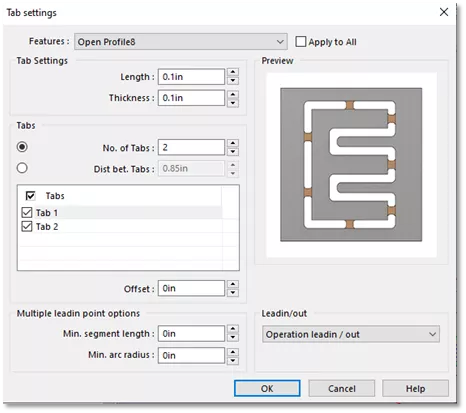
Options de paramètres de l'onglet SOLIDWORKS CAM
Passons en revue certaines des options dont nous disposons dans ce dialogue.
- Longueur et épaisseurCette option contrôle la longueur et l'épaisseur totale de la languette lorsque la profondeur de coupe est importante. Elle permet de contrôler la rigidité du matériau de base fixé à la plaque principale.
- Nombre d'onglets: Cette option contrôle le nombre d'onglets appliqués à la fonctionnalité.
- Pari de répartition. Onglets: Contrôle la distance entre les onglets et peut être utilisé comme alternative au nombre d'onglets. Définissez la distance et le nombre d'onglets sera calculé pour le décalage.
- OngletsSélectionnez des onglets individuels pour modifier le décalage centre à centre. Cette option vous permet d'ajuster la position de chaque onglet à votre convenance.
- Plusieurs options de points d'entrée: Cette option nous donne plus d'espace pour notre entrée et notre sortie afin d'éviter les marques témoins laissées par l'outil plongeant à la taille finie.
- Entrée/sortie: Offre un raffinement supplémentaire en fonction du type d'outil de coupe utilisé, du type de matériau et de la rigidité. Les options disponibles sont l'entrée/sortie, l'avance et le retrait vers le plan de dégagement.
Vous trouverez ci-dessous un exemple d’affichage visuel lors de l’application du nombre d’onglets.
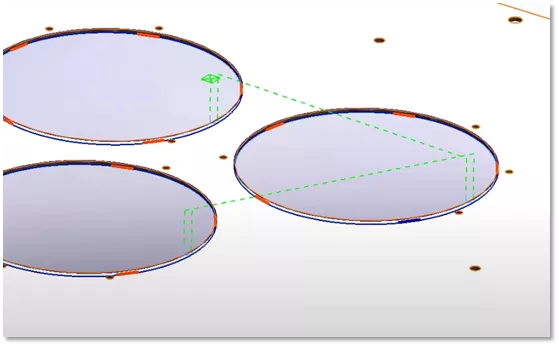
Lorsqu'appliqué avec les paramètres par défaut, l'entrée/sortie multiple appliquera les éléments suivants au parcours de l'outil.
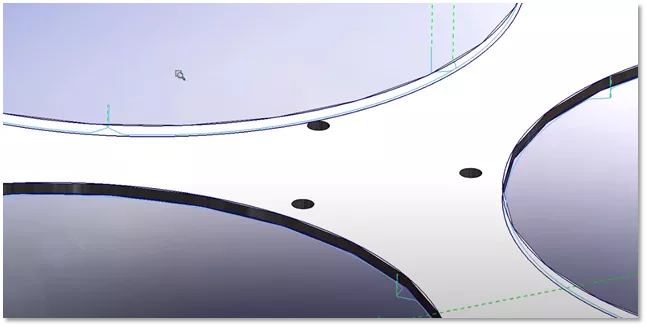
Les paramètres par défaut pourraient ne pas vous convenir. Ils sont contrôlés par l'onglet d'introduction des paramètres d'opération. Dans cet exemple, on peut définir l'angle d'arc entre 45 et 90 degrés.
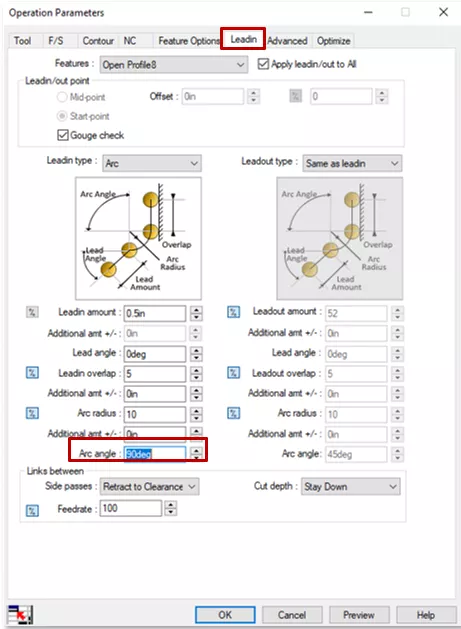
Vous obtiendrez la modification résultante du chemin de l'outil laissant une belle section de languette pour que votre matériau de base reste rigide.
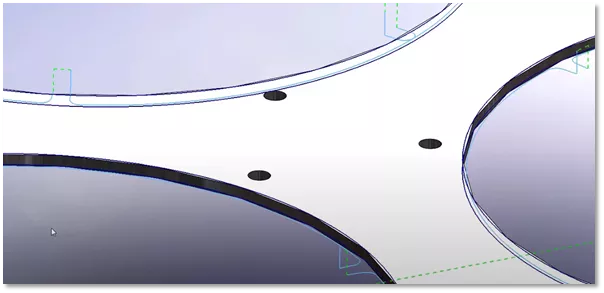
Une fois l'onglet défini satisfaisant, vous pouvez simuler le parcours d'outil pour vérifier sa validité. Ce processus permet de visualiser la découpe à effectuer et d'assurer la fiabilité de notre configuration de fabrication.

La découpe d'onglets pour SOLIDWORKS CAM peut vous faire gagner du temps et réduire les erreurs coûteuses en simplifiant l'élimination du matériau de base pendant le processus d'usinage.
En savoir plus sur SOLIDWORKS CAM
Fonctionnalités et opérations autorisées de SOLIDWORKS CAM
Réinitialisation de l'icône SOLIDWORKS CAM et CAMWorks CommandManager
Aperçu de SOLIDWORKS CAM : standard et professionnel
Opérations 3 axes SOLIDWORKS CAM / CAMWorks
Gestion de vos modules complémentaires CAMWorks et SOLIDWORKS CAM
À propos de Nick Stanley
Nick Stanley est spécialiste en support technique SOLIDWORKS chez GoEngineer.
Recevez notre vaste gamme de ressources techniques directement dans votre boîte de réception.
Désabonnez-vous à tout moment.